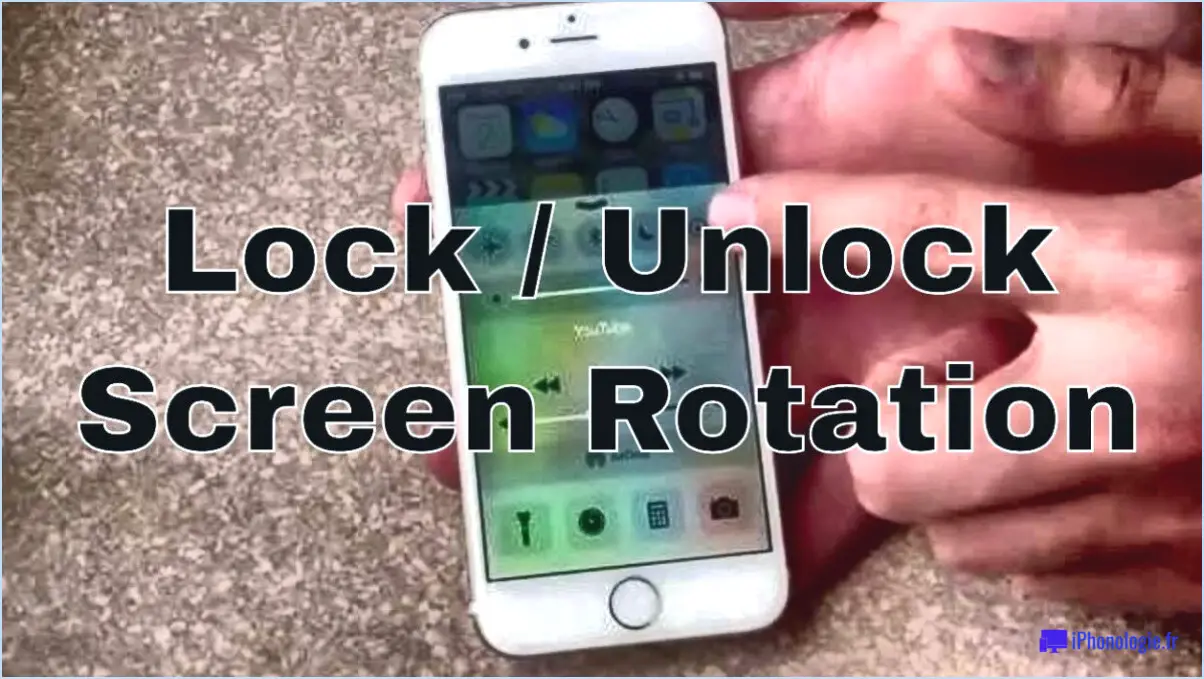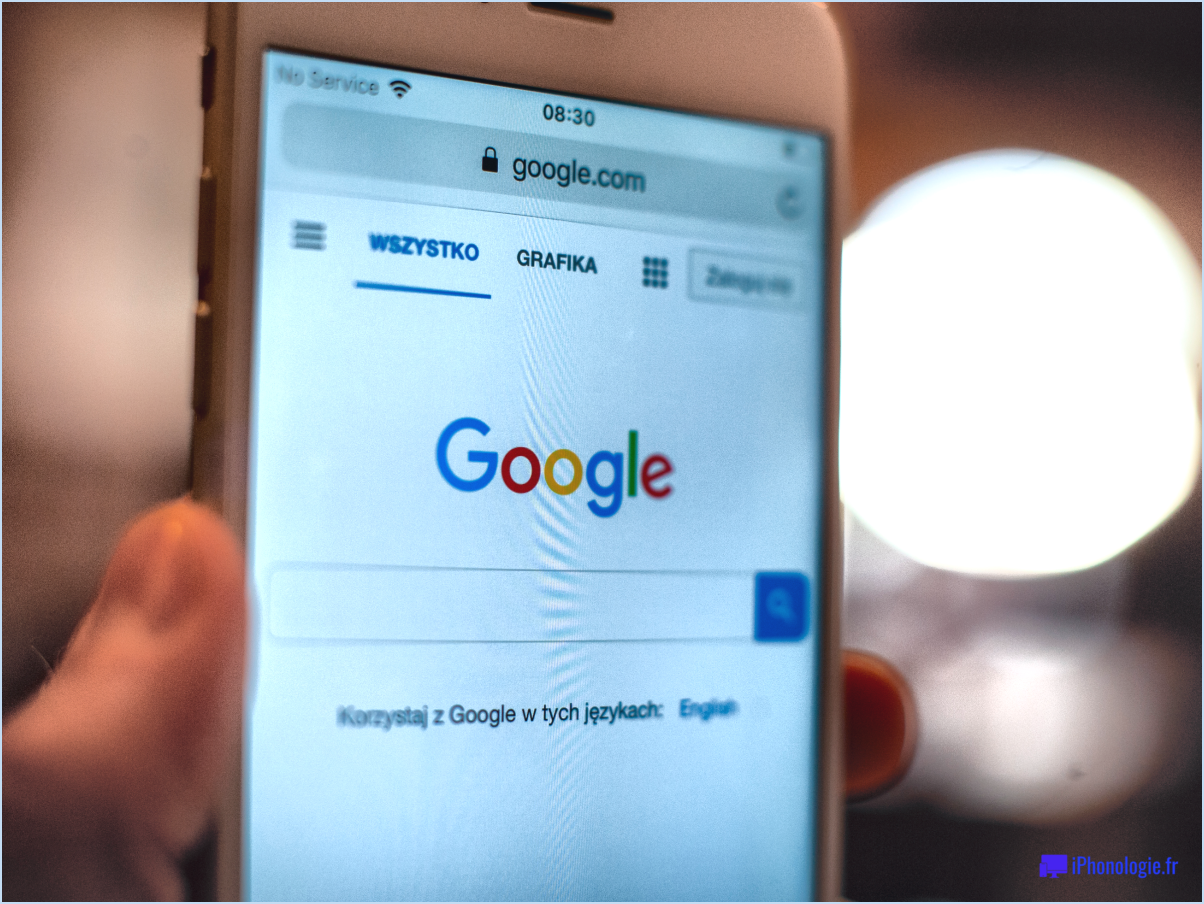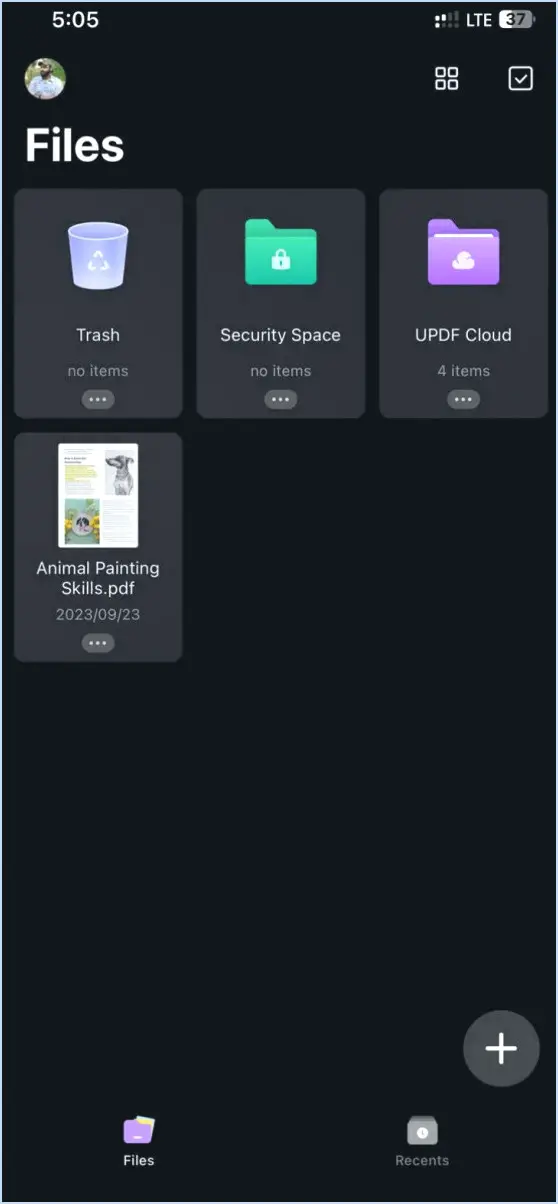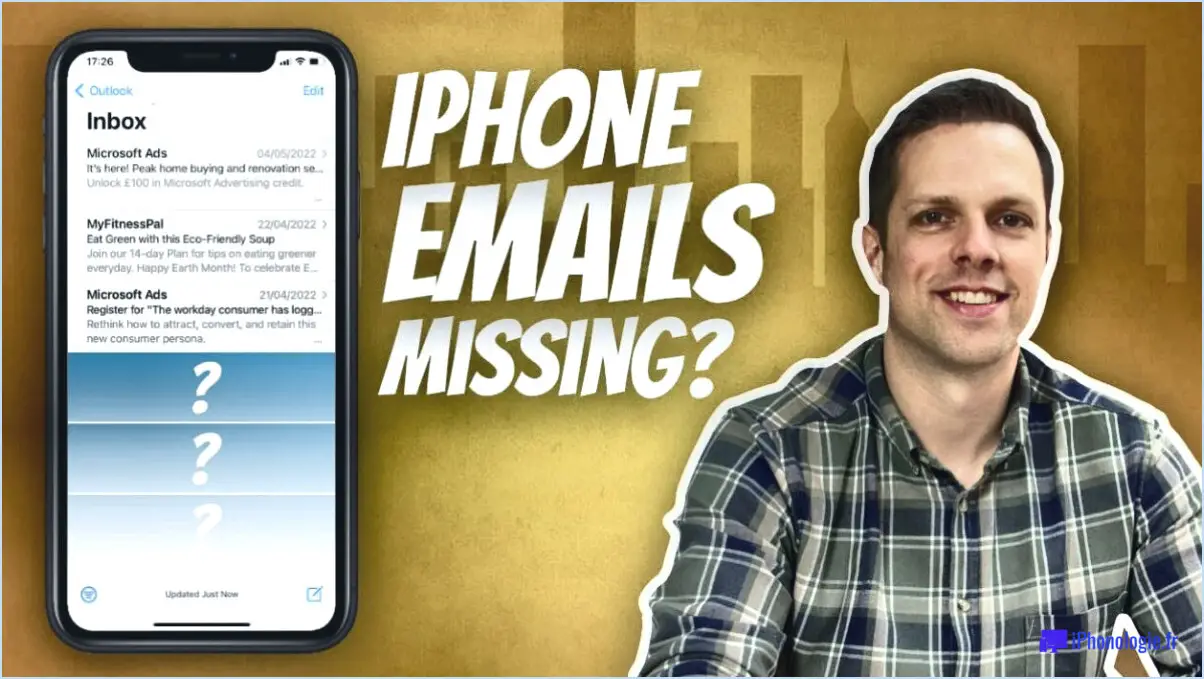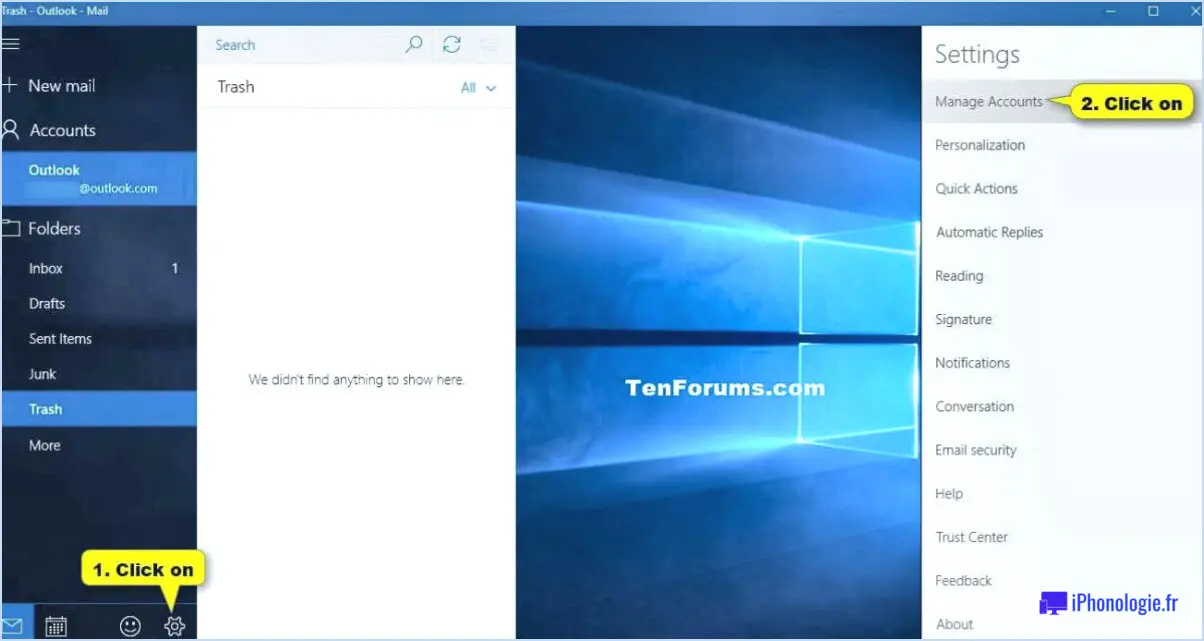Comment caster android sur tv lg?
Diffuser votre écran Android sur un téléviseur LG est simple et pratique, et vous pouvez utiliser plusieurs méthodes pour le faire. Voici quelques instructions étape par étape pour vous aider à diffuser votre écran Android sur un téléviseur LG :
- Utilisation de l'application AllCast :
- Installez l'application AllCast sur votre appareil Android à partir du Google Play Store.
- Assurez-vous que votre téléviseur LG est connecté au même réseau Wi-Fi que votre appareil Android.
- Ouvrez l'application AllCast et sélectionnez les médias que vous souhaitez diffuser, tels que des photos, des vidéos ou de la musique.
- Appuyez sur l'icône Cast, qui ressemble à un écran de télévision, et sélectionnez votre téléviseur LG dans la liste des appareils disponibles.
- Le média devrait maintenant être diffusé sur votre téléviseur LG et vous pouvez contrôler la lecture à partir de votre appareil Android.
- Utilisation de la fonctionnalité Miracast :
- Vérifiez si votre téléviseur LG prend en charge Miracast en vous référant au manuel d'utilisation ou en vérifiant les paramètres du téléviseur.
- Sur votre appareil Android, accédez à Paramètres, puis appuyez sur Affichage ou Screen Mirroring.
- Appuyez sur l'option pour activer Screen Mirroring ou Cast Screen, et sélectionnez votre téléviseur LG dans la liste des appareils disponibles.
- Suivez les invites à l'écran pour établir une connexion entre votre appareil Android et le téléviseur LG.
- Votre écran Android devrait maintenant être mis en miroir sur votre téléviseur LG, vous permettant de naviguer et d'interagir avec votre appareil sur grand écran.
Remarque : Les étapes et la terminologie peuvent varier légèrement en fonction du fabricant de votre appareil Android et de la version du système d'exploitation, ainsi que du modèle de votre téléviseur LG. Il est recommandé de consulter les manuels d'utilisation ou les sites Web d'assistance pour obtenir des instructions spécifiques.
En conclusion, la diffusion de votre écran Android sur un téléviseur LG peut être facilement réalisée à l'aide de l'application AllCast ou de la fonction Miracast sur votre appareil Android. Avec ces méthodes, vous pouvez profiter de votre contenu multimédia préféré sur le grand écran de votre téléviseur LG, pour une expérience de visionnement plus immersive.
Comment utiliser Miracast sur mon téléviseur LG ?
Pour utiliser Miracast sur votre téléviseur LG, vous devez vous assurer que votre téléviseur et votre appareil sont compatibles avec Miracast. Si tel est le cas, procédez comme suit :
- Ouvrez le menu Paramètres de votre appareil et choisissez "Affichage sans fil" ou "Screen Mirroring".
- Dans la liste des appareils disponibles, sélectionnez votre téléviseur LG.
- Votre appareil va maintenant commencer à refléter son écran sur votre téléviseur.
Notez que le processus exact peut varier légèrement en fonction de l'appareil que vous utilisez. Si vous rencontrez des problèmes, consultez le manuel de votre appareil ou de votre téléviseur pour obtenir des conseils supplémentaires.
En résumé, pour utiliser Miracast sur votre téléviseur LG, assurez-vous que les deux appareils sont compatibles et sélectionnez les bons paramètres sur votre appareil.
Comment connecter mon téléphone à ma LG Smart TV via Bluetooth?
Pour connecter votre téléphone à votre LG Smart TV via Bluetooth, vous devez vous assurer que les deux appareils sont compatibles Bluetooth et disposent des autorisations nécessaires pour se connecter. Suivez ces étapes:
- Ouvrez le menu Paramètres de votre téléphone et sélectionnez Bluetooth.
- Assurez-vous que Bluetooth est activé et que votre téléviseur est répertorié sous Appareils disponibles.
- Appuyez sur votre téléviseur pour vous connecter.
- Si vous y êtes invité, saisissez le code PIN 0000.
Après avoir terminé ces étapes, votre téléphone doit être connecté à votre LG Smart TV via Bluetooth.
Comment diffuser mon téléphone sur mon téléviseur LG sans WIFI ?
Si vous souhaitez diffuser votre téléphone sur votre téléviseur LG sans WIFI, plusieurs options s'offrent à vous.
Une façon de procéder consiste à utiliser un câble HDMI pour connecter votre téléphone et votre téléviseur. Branchez simplement une extrémité du câble HDMI dans le port de charge de votre téléphone et l'autre extrémité dans un port HDMI de votre téléviseur. Ensuite, basculez l'entrée de votre téléviseur sur le canal HDMI auquel vous vous êtes connecté.
Une autre option consiste à utiliser un Google Chromecast ou un Apple TV. Ces appareils se connectent à votre téléviseur et vous permettent de diffuser du contenu depuis votre téléphone sans fil. Branchez simplement le Chromecast ou l'Apple TV dans un port HDMI de votre téléviseur, connectez-le à votre WIFI et suivez les instructions de configuration de l'appareil.
Avec ces méthodes, vous devriez pouvoir diffuser votre téléphone sur votre téléviseur LG sans WIFI.
Comment connecter mon téléphone Android à mon LG?
Pour connecter votre téléphone Android à votre LG, vous avez deux options. La première consiste à utiliser un câble USB, qui est la méthode la plus courante. Pour ce faire, connectez simplement le câble USB aux deux appareils et attendez que le téléphone reconnaisse le LG. Vous devrez peut-être déverrouiller votre téléphone et sélectionner le mode "Transfert de fichiers".
La deuxième option consiste à utiliser une balise NFC, qui signifie Near Field Communication. Cette technologie permet à deux appareils de communiquer lorsqu'ils sont proches l'un de l'autre. Pour utiliser une étiquette NFC, appuyez simplement sur l'arrière de votre téléphone pour l'étiquette et suivez les instructions sur votre téléphone.
En résumé, pour connecter votre téléphone Android à votre LG, vous pouvez utiliser un câble USB ou un tag NFC. Les deux méthodes sont simples et directes, alors choisissez celle qui vous convient le mieux.
Pourquoi mon téléviseur ne s'affiche-t-il pas sur la duplication d'écran ?
Si votre téléviseur ne s'affiche pas sur la duplication d'écran, il peut y avoir plusieurs raisons. Une raison possible est que votre téléviseur ne prend pas en charge Miracast. Une autre raison possible est que votre téléphone ou votre tablette ne détecte pas votre téléviseur. Pour résoudre ce problème, assurez-vous que les deux appareils sont connectés au même réseau et essayez de les redémarrer si nécessaire. De plus, vérifiez si votre téléviseur dispose de mises à jour logicielles susceptibles de résoudre le problème.
Comment utiliser Smart View sur mon téléviseur LG?
Pour utiliser Smart View sur votre téléviseur LG, vous pouvez diffuser sur votre téléviseur sans Chromecast en utilisant un certain nombre d'appareils différents, y compris votre téléphone, votre ordinateur portable ou votre tablette. Suivez ces étapes pour utiliser Smart View sur votre téléviseur LG :
- Connectez votre appareil et votre téléviseur LG au même réseau Wi-Fi.
- Sur votre appareil, balayez vers le bas depuis le haut de l'écran pour ouvrir le panneau de notification et sélectionnez "Smart View".
- Sélectionnez votre téléviseur LG dans la liste des appareils disponibles.
- Sélectionnez les médias que vous souhaitez partager et profitez-en sur votre téléviseur.
Avec Smart View, vous pouvez facilement profiter de vos films, émissions de télévision préférés et bien plus encore sur grand écran.
Quelle est la différence entre la diffusion et la mise en miroir d'écran ?
La principale différence entre la diffusion et la mise en miroir d'écran est la direction du signal. La duplication de diffusion envoie le contenu de l'écran de votre ordinateur au téléviseur, tandis que la duplication d'écran envoie le signal du téléviseur à l'ordinateur. La duplication de diffusion est idéale pour diffuser du contenu vidéo à partir de sites Web ou d'autres applications sur le téléviseur, tandis que la duplication d'écran est idéale pour afficher des présentations ou des photos.
Voici quelques différences supplémentaires entre les deux :
- La duplication de diffusion nécessite un appareil de diffusion compatible, tel qu'un Chromecast ou une Apple TV, tandis que la duplication d'écran nécessite généralement un réseau Wi-Fi et un téléviseur compatible.
- La duplication de diffusion vous permet d'utiliser votre ordinateur pour d'autres tâches tout en diffusant du contenu sur le téléviseur, tandis que la duplication d'écran nécessite que votre ordinateur reste connecté au téléviseur.
- La duplication de diffusion offre généralement une meilleure qualité vidéo et une diffusion plus fluide, tandis que la duplication d'écran peut subir un décalage ou un retard.
Dans l'ensemble, le choix entre la diffusion et la mise en miroir d'écran dépend de ce que vous voulez faire. Si vous souhaitez diffuser du contenu vidéo de votre ordinateur vers votre téléviseur, la diffusion en miroir est probablement votre meilleure option. Si vous souhaitez afficher des présentations ou des photos sur votre téléviseur, la duplication d'écran est un bon choix.
Quelle est la meilleure application de mise en miroir pour Android?
Si vous recherchez la meilleure application de mise en miroir pour Android, AirDroid est un excellent choix. Cette application est conviviale et offre une variété de fonctionnalités, notamment la mise en miroir d'écran sur votre ordinateur. Voici quelques raisons pour lesquelles AirDroid est le meilleur :
- Facile à utiliser : AirDroid possède une interface simple et intuitive qui le rend facile à utiliser pour tous les utilisateurs.
- Duplication d'écran : vous pouvez facilement dupliquer l'écran de votre téléphone sur votre ordinateur avec AirDroid, ce qui est idéal pour les présentations, les jeux ou simplement pour afficher du contenu sur un écran plus grand.
- Transfert de fichiers : AirDroid vous permet également de transférer des fichiers entre votre téléphone et votre ordinateur sans avoir besoin de câbles.
- Mise en miroir des SMS et des notifications : vous pouvez recevoir et répondre aux messages texte et aux notifications de votre ordinateur avec AirDroid, ce qui est pratique pour le multitâche.
Dans l'ensemble, AirDroid est une application de mise en miroir fiable et riche en fonctionnalités pour Android qui vaut vraiment la peine d'être essayée.
Comment savoir si mon téléviseur LG est équipé du Bluetooth ?
Pour vérifier si votre téléviseur LG dispose de Bluetooth, accédez au menu Paramètres et sélectionnez Général. Recherchez la section Appareils connectés, où vous pourrez voir si Bluetooth est activé. S'il est désactivé, vous pouvez l'activer en basculant le commutateur sur le côté droit de l'écran. Vous pouvez également consulter le manuel du téléviseur ou le site Web du fabricant pour vérifier s'il dispose des capacités Bluetooth.